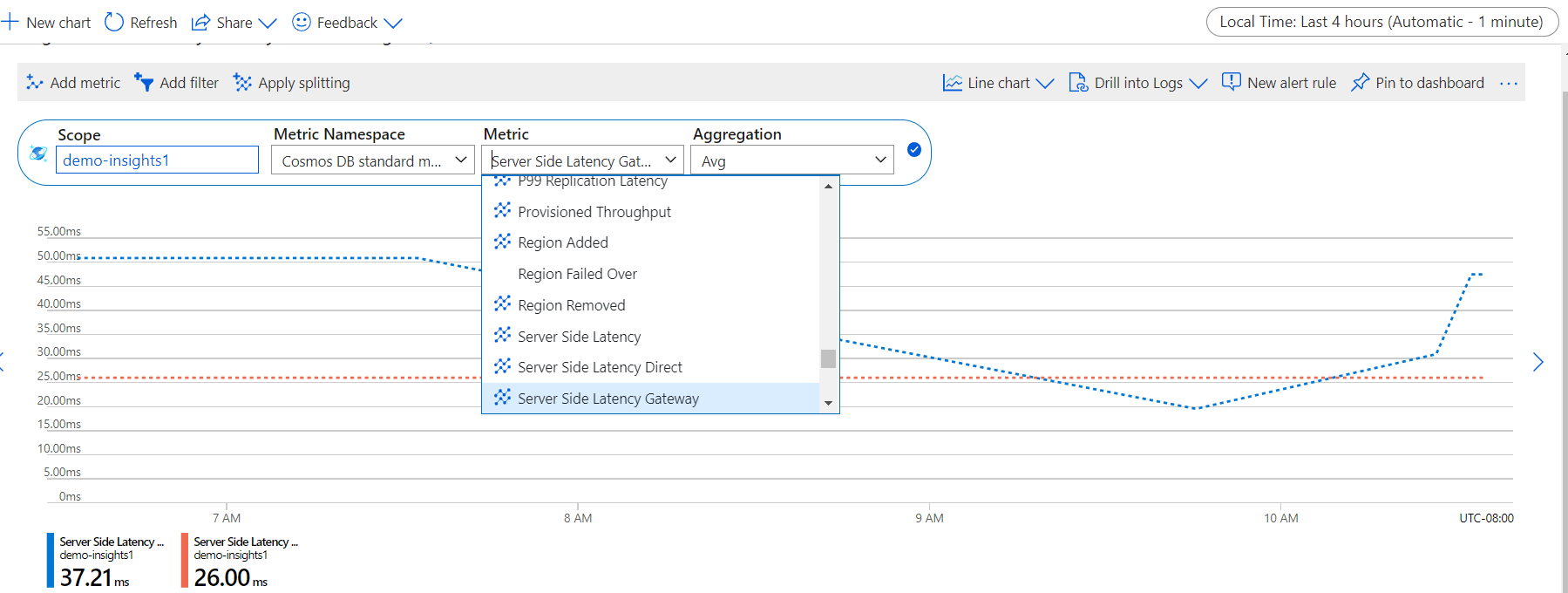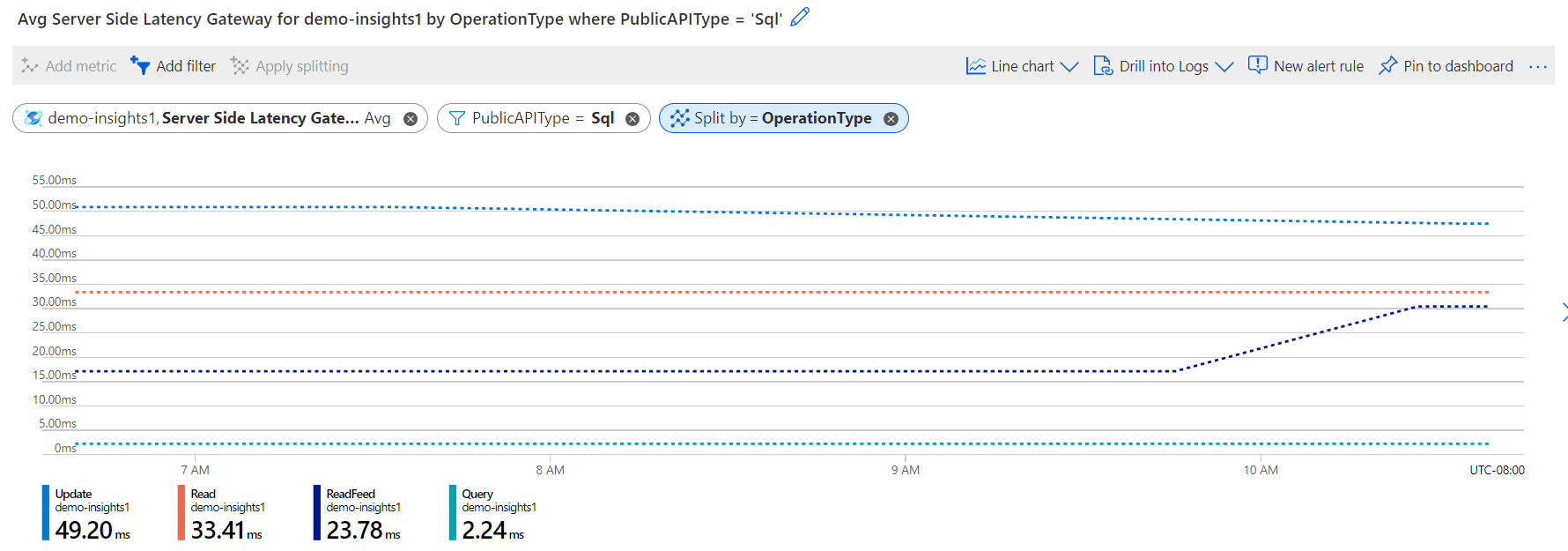Cara memantau latensi sisi server untuk operasi di kontainer dan akun Microsoft Azure Cosmos DB
BERLAKU UNTUK: NoSQL
MongoDB
Cassandra
Gremlin
Meja
Azure Monitor untuk Azure Cosmos DB menyediakan tampilan metrik untuk memantau akun Anda dan membuat dasbor. Metrik Azure Cosmos DB dikumpulkan secara default, dengan fitur ini, Anda tidak perlu mengaktifkan atau mengonfigurasikan apa pun secara eksplisit. Metrik latensi langsung sisi server dan metrik gateway latensi sisi server digunakan untuk melihat latensi sisi server dari operasi dalam dua mode koneksi yang berbeda. Gunakan metrik gateway latensi sisi server jika operasi permintaan Anda dalam mode konektivitas gateway. Gunakan metrik langsung latensi sisi server jika operasi permintaan Anda dalam mode konektivitas langsung. Microsoft Azure Cosmos DB menyediakan SLA yang kurang dari 10 ms untuk operasi baca/tulis titik dengan konektivitas langsung. Untuk operasi baca titik dan tulis titik, SLA dihitung sebagaimana dirinci dalam dokumen SLA. Untuk informasi selengkapnya tentang mode koneksi, lihat artikel Mode konektivitas.
Tabel berikut menunjukkan API mana yang mendukung metrik latensi sisi server (Langsung versus Gateway):
| API | Latensi Langsung Sisi Server | Latensi Gateway Sisi Server |
|---|---|---|
| SQL | ✓ | ✓ |
| MongoDB | ✓ | |
| Cassandra | ✓ | |
| Gremlin | ✓ | |
| Tabel | ✓ | ✓ |
Anda dapat memantau metrik latensi sisi server jika Anda melihat latensi yang sangat tinggi untuk operasi titik seperti:
- Operasi GET atau SET dengan kunci partisi dan ID
- Operasi baca atau tulis atau
- Sebuah kueri
Anda dapat mencari log diagnostik untuk melihat ukuran data yang dikembalikan. Jika Anda melihat latensi tinggi yang berkelanjutan untuk operasi kueri, Anda harus mencari log diagnostik untuk throughput yang lebih tinggi atau RU/s yang digunakan. Latensi sisi server menunjukkan jumlah waktu yang dihabiskan untuk infrastruktur backend sebelum data dikembalikan ke klien. Penting untuk melihat metrik ini untuk mengesampingkan masalah latensi backend.
Melihat metrik latensi sisi server
Masuk ke portal Azure.
Pilih Pantau dari bilah navigasi sebelah kiri, dan pilih Metrik.
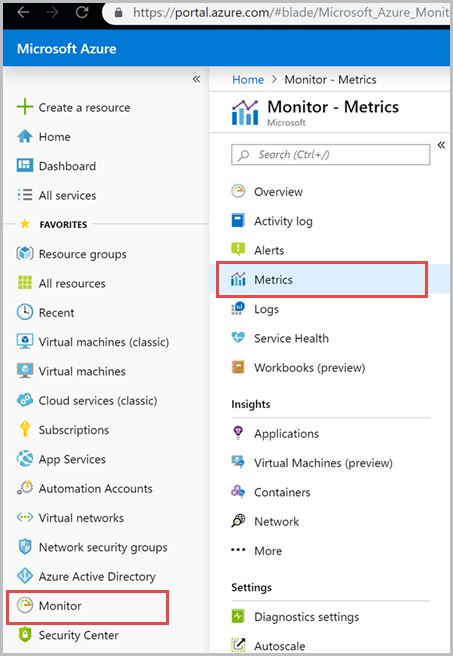
Dari panel Metrik >Pilih sumber daya> pilih langganan yang diperlukan, dan grup sumber daya. Untuk Jenis sumber daya, pilih akun Azure Cosmos DB, pilih salah satu akun Azure Cosmos DB Anda yang sudah ada, dan pilih Terapkan.
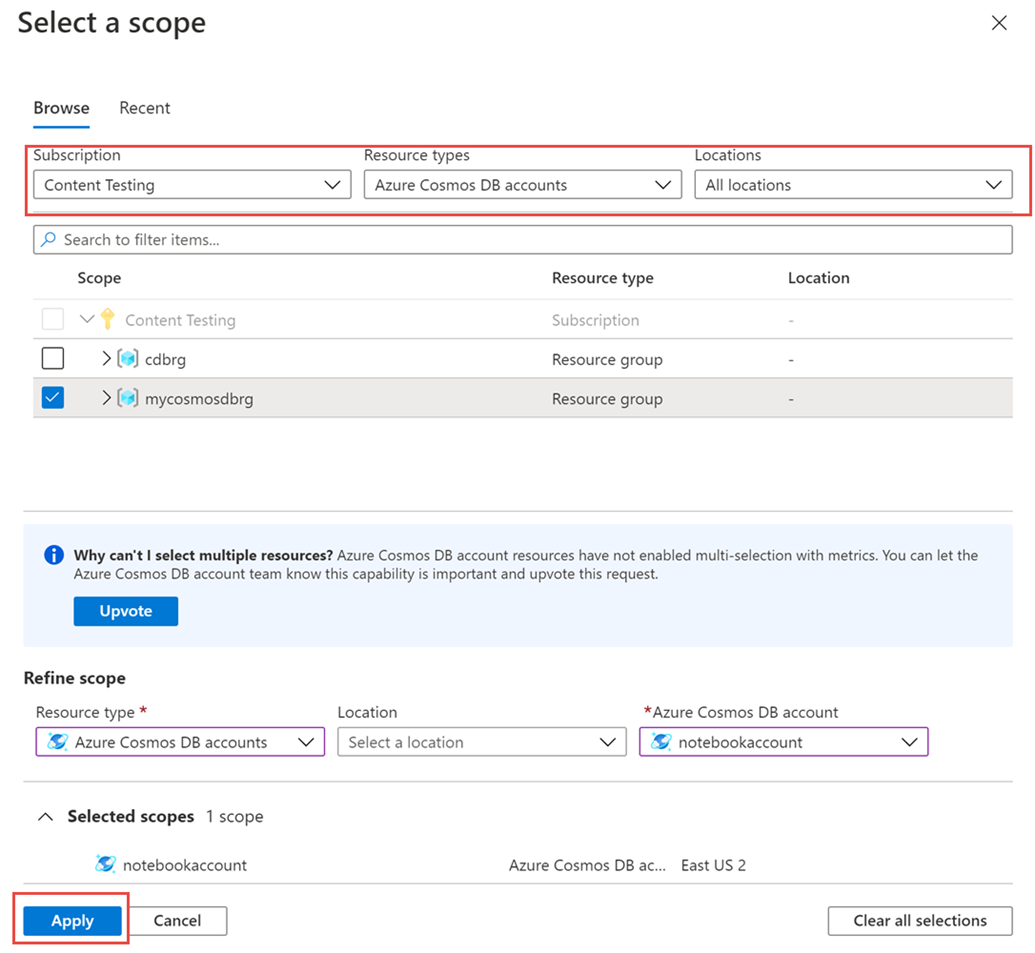
Selanjutnya pilih metrik Gateway Latensi Sisi Server dari daftar metrik yang tersedia, jika operasi Anda dalam mode konektivitas gateway. Pilih metrik Langsung Latensi Sisi Server, jika operasi Anda dalam mode konektivitas langsung. Untuk mempelajari secara rinci tentang semua metrik yang tersedia dalam daftar ini, lihat artikel Metrik berdasarkan kategori. Dalam contoh ini, mari kita pilih Gateway Latensi Sisi Server dan Rata-rata sebagai nilai agregasi. Selain detail ini, Anda juga bisa memilihRentang waktu dan Granularitas waktu metrik. Maksimal, Anda dapat melihat metrik selama 30 hari terakhir. Setelah Anda menerapkan filter, bagan ditampilkan berdasarkan filter Anda. Anda dapat melihat latensi sisi server dalam mode konektivitas gateway per 5 menit untuk periode yang dipilih.
Filter untuk latensi sisi server
Anda juga dapat memfilter metrik dan menampilkan bagan berdasarkan CollectionName, DatabaseName, OperationType, Wilayah, dan PublicAPIType tertentu.
Untuk memfilter metrik, pilih Tambahkan filter dan pilih properti yang diperlukan seperti PublicAPIType dan pilih nilai Sql. Pilih Terapkan pemisahan untuk OperationType. Grafik kemudian menampilkan latensi sisi server untuk operasi yang berbeda dalam mode koneksi gateway selama periode yang dipilih. Operasi yang dijalankan melalui Prosedur tersimpan tidak dicatat sehingga tidak tersedia dalam metrik OperationType.
Metrik Gateway Latensi Sisi Server untuk setiap operasi ditampilkan seperti yang ditunjukkan pada gambar berikut:
Anda dapat mengelompokkan metrik dengan menggunakan opsi Terapkan pemisahan.
Catatan
Permintaan yang masuk ke Azure Cosmos DB tidak selalu menargetkan kontainer. Misalnya, Anda dapat membuat database di dalam akun yang didistribusikan secara global dan permintaan masih akan direkam untuk metrik latensi sisi server. Permintaan direkam karena memang membutuhkan waktu untuk membuat sumber daya database, tetapi tidak menargetkan kontainer. Jika Anda melihat bahwa nilai CollectionName metrik adalah <empty>, ini berarti bahwa target bukan kontainer, tetapi sumber daya lain di Azure Cosmos DB.
Sebagai solusinya, Anda dapat secara proaktif memfilter metrik Anda ke kontainer tertentu (CollectionName) untuk mengecualikan permintaan yang tidak spesifik untuk kontainer yang merupakan subjek kueri Anda.
Langkah berikutnya
- Pantau data Azure Cosmos DB dengan menggunakan pengaturan diagnostik di Azure.
- Audit operasi sarana kontrol Azure Cosmos DB